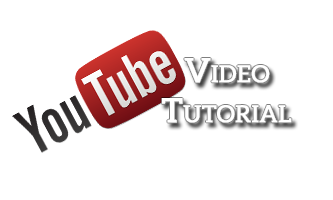Das Herzstück neben des baramundi Management Centers ist der baramundi Management Agent (bMA). Er ist die Schnittstelle zum Client und daher wollen wir uns diesen auch genauer anschauen. Schließlich ist er nicht nur ein Agent er steuert den ganzen Job Ablauf am Client und unterstützt den Administrator bei Problemen.
baramundi Kiosk
Das blaue baramundi Symbol in der Taskleiste verrät, sofern der Administrator dieses aktiviert hat, dass der Client mit dem baramundi Management Server (bMS) verbunden ist. Aber damit nicht genug, über einen Doppelklick auf diesen öffnet sich der baramundi Kiosk. Dieser wird von mir in einem späteren Video noch erklärt. Es sei nur kurz gesagt, damit hat ein Anwender die Möglichkeit, wenn ihr Administratoren dieses zulasst, ausgewählte Jobs auf seinem Client auszuführen. Ohne Administrator-Rechte dafür zu benötigen, versteht sich.
Log-Datei anzeigen, tail -f bma.log
Ein komfortabler Shortcut zur Log-Datei vom bMA bietet der Rechtsklick auf das Symbol. Dann öffnet sich die Datei bma.log aus dem Programmverzeichnis (C:\Programme (x86)\baramundi\bMA\bma.log). Der geniale Kniff dabei ist, sie wird interaktiv nachgeladen, so dass Änderungen direkt sichtbar sind. Dieses kennt man nur aus der Linux Welt – tail -f bma.log wäre der Befehl dorthin übersetzt.
Versionsinformationen – wer sie braucht
Zu guter Letzt sind ebenfalls Informationen über den installierten baramundi Management Agent hinterlegt. Zusätzlich dazu gibt es für neugierige Benutzer den Weg zur baramundi Seite.
Ihr seit noch nicht auf baramundi Management Suite 2018 R1?
Dann wird es aber Zeit die baramundi Management Suite zu aktualisieren. Dieses ist nicht schwer, ich nehme euch an die Hand und gebe euch eine zusätzliche Checkliste, Skripte zur Datensicherung und ein Video in dem ich zeige wie das Update durchzuführen – hier gibt es das alles.
Weitere Informationen
Was genau die baramundi Management Suite ist erkläre ich euch hier. Fangt ihr gerade erst an euch mit dem Thema Asset Management, Software Deployment oder automatisierte Betriebssystem Installationen zu beschäftigen? Dann holt euch hier die 30-tägige Testversion und staunt was ihr mit der baramundi Management Suite alles erreichen könnt.
Habt ihr euch die Testversion heruntergeladen, so gebe ich euch hier Tipps und Tricks wie ihr diese Installieren könnt.
Baramundi Management Suite 2017 R2 – Teil 1 Installation
Baramundi Management Suite 2017 R2 – Teil 2 Datenbank Einrichtung
Baramundi Management Suite 2017 R2 – Teil 3 Management Center